MFクラウド確定申告の自動仕訳を弥生会計と財務応援で取り込む~その2
前回の内容
前回はMFクラウド確定申告で預金やカード等のデータを取り込みエクスポートするまでを紹介しました
今回はエクスポートしたデータを会計ソフトにインポートする手順や注意点について紹介します(下の図の④の部分です)
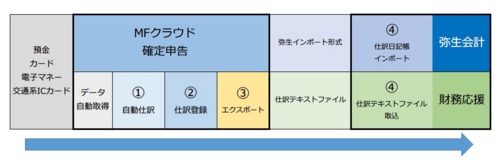
インポートでの注意点
インポートは慎重に行って下さい
特に初めてインポートする場合は会計データのコピーを取り
コピーしたテキストデータに取り込む等の対策を取りましょう
僕もこういうデータの取り込みを試すときは必ずコピーデータでテストを行います
弥生会計でのインポート
弥生会計の仕訳日記帳の画面からインポートを行います
仕訳日記帳から
メニュー画面右上の「ファイル」メニュー→「インポート」をクリックします

「OK」をクリックするとインポートが始まります

補助科目のマッチング
インポートするときに弥生会計で補助科目のマッチングを行うダイアログが出ます

弥生会計に補助科目がある場合は「方法」をクリックして変換を選び
弥生会計での補助科目を選択します
補助科目を作成する場合は作成のままにしておきます

「作成」を選ぶと取り込み補助科目名の補助科目を弥生会計に作成します
一度マッチングを行えば同じものは次回以降は設定は不要です
「OK」をクリックするとインポートが完了します
これで弥生会計での取り込みは終了です
財務応援について
財務応援というソフトはエプソン製の会計ソフトです
現在は新しい「財務応援R4」に代替わりしていますが私は旧版の「財務諸表Super」を使っていますのでそのソフトを前提にご紹介します
弥生会計を比べると一般への認知度は今ひとつかもしれませんが個人的にはエプソンといえば「F1(中嶋悟)」「会計機(オフコン)」「プリンタ」「松本山雅FC」の順番で知っていきました
ちょっと脱線しましたが(笑)古くからある会計ソフトの一つです
財務応援でのインポート
財務応援では「仕訳テキストファイル取込」でインポートを行います

財務応援での勘定科目について
財務応援というシステムをお使いの方なご存じかと思いますが
このシステムは弥生会計と違い勘定科目や補助科目をすべてコード番号で管理しています
そのためMFクラウドからエクスポートするときに財務応援で使用している勘定科目コードを合わせなくてはなりません
MFクラウドからエクスポートする勘定科目コードは
MFクラウド会計の「勘定科目の設定」の確認できます
勘定科目

補助科目

赤で囲んだ「検索キー」を財務応援で使用している勘定科目コードに合わせます
全部を合わせようとするとそれなりの数になってしまうのですが
取り込みに限れば使用する勘定科目数は限られてくると思うので
使う科目のみ変更しておいても構わないと思います
取り込み手順
財務応援では弥生会計のように「補助科目のマッチング」表示は行いません
しかし登録されていない科目コードや補助科目コードがある場合、期間外の仕訳データや長すぎる摘要などそのままでは取り込めない仕訳データはエラーとなり取り込むことができません
そのため確実に取り込みを行いたいときは最初にエラーが出ないかチェックを行い
エラー内容によっては財務応援の設定をやり直したり
テキストデータを加工する必要があります
「チェックのみ実行」からテスト
最初はファイルを選択して「3.チェックのみ実行」から行います
「3.チェックのみ実行」を選択して「F10実行」でテストを行います

エラーとなるデータがある場合は一覧で表示されます
表示内容からエラーの原因を探し直します
財務応援に無いコード番号があった場合は財務応援で補助科目を作成します
摘要が長すぎる場合、通販データなどでは財務応援の取り込み上限(半角96文字)を超える場合があるのでその場合は仕訳テキストファイルを直接訂正します
テキストファイルを開くと長い摘要はハッキリ分かると思いますので適当な長さに収まるよう削除します
ただし区切り文字に使われている「,」を削除しないように注意して下さい
エラーを直したら再度「3.チェックのみ実行」でテストを行います
「異常データがあれば中止」で取り込む
エラーが出なくなったら「2.異常データがあれば中止」を選択して「F10実行」で取り込みます
念には念を入れてで、こういう作業は「全部取り込むか一つも取り込まない」と
どちらかハッキリさせておけば間違いが起こりにくいです
「1.正常データのみ転記」で取り込み後で直す方法は「モレ」や「ヌケ」が出る可能性が高いのでお勧めできません
終わりに
MFクラウドで処理した仕訳を他の会計ソフトに取り込むことはあまり一般的な使用法では無いと思います
以前にMFクラウドの説明を受けて出来ることを見ていったときに他の会計システムへのエキスポート機能を知って今回紹介した使い方ができるのかと思い試した次第です
この使用法での一番のネックになりそうな所は
「エクスポートした仕訳の履歴が残せない」ところにあると思います
カードと預金を連携するとどうしても発生までにタイムラグが出てしまい
2重仕訳の排除に気を付けなくてはなりません
ここは本当に惜しいなと思っています
これが確認できればシステム間の連携がもっとスムーズに行くのですが
こういうソフトでソフト別にエクスポート自体非常に珍しい事なので
これ以上文句はいえませんね、、、
自動化が進むとはいえ人の判断や作業が必要な部分も多く
「手放し運転で全行程を走破!」させたり「申告期限直前からのウルトラC(古い?)で間に合った!」というわけにもいかないと思います
ただし「預金の変換のみ」「カードの変換のみ」と使い方を限定して使えば結構大きなショートカットを行う余地もあるわけで可能性として大変大きなものを感じます
是非ともうまく使いこなして「早くラクに正しい処理」を行えるようにしていきたいものです
